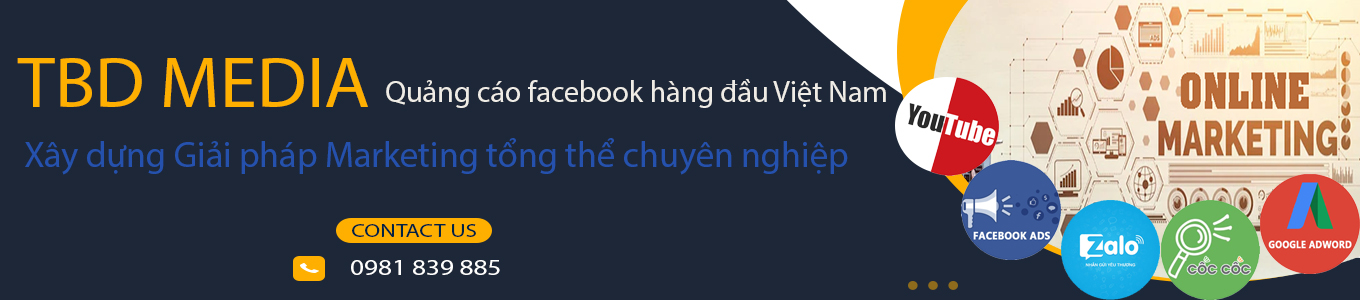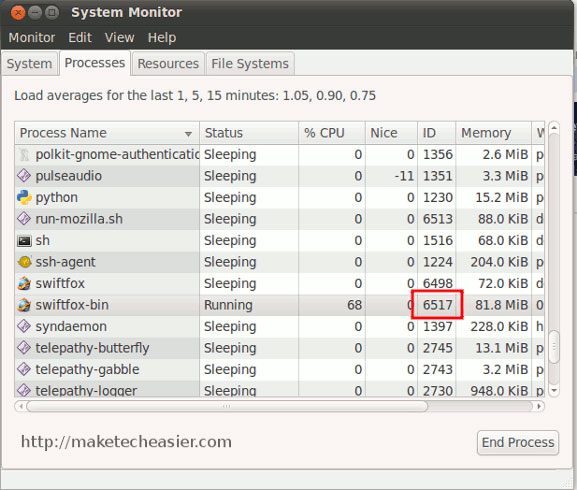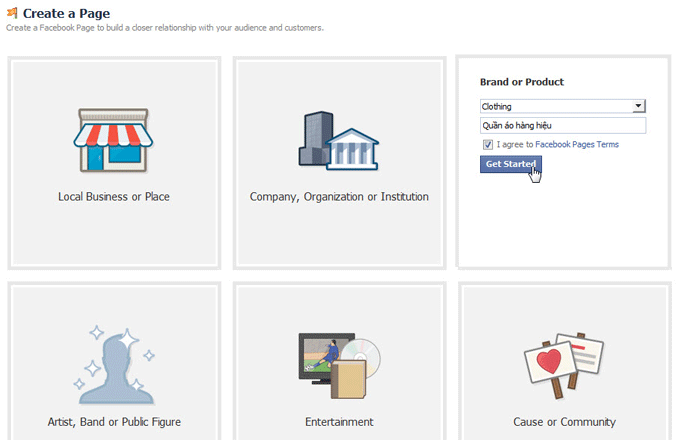Có một thực tế mà hầu như người sử dụng máy tính nào cũng gặp phải: sau một thời gian đưa vào sử dụng, máy tính sẽ trở nên ì ạch hơn lúc đầu rất nhiều. Nhiều lý do để dẫn đến tình trạng trên và đây là một số những nguyên nhân thường gặp.

1. Máy tính cài chương trình diệt virus quá “nặng”
Dễ nhận thấy, chương trình diệt virus càng hiệu quả thì lại càng can thiệp sâu vào hệ thống máy tính. Điều đó dẫn đến việc tốc độ xử lý của máy bị giảm đi đáng kể sau khi được bảo vệ bởi những chương trình như Norton Anti Virus hay Mcafee… Biện pháp xử lý lúc này tất nhiên không phải là gỡ bỏ chúng vì như vậy chẳng khác nào mở cửa cho các loại sâu hay virus thâm nhập vào máy tính. Hướng giải quyết đơn giản là nếu như cấu hình của máy tính bạn không thuộc vào dạng hàng “khủng” như Pentium IV hay Duo Core … thì nên chuyển sang chương trình bảo vệ nhẹ hơn, phù hợp với cấu hình máy tính cá nhân. Bit Defender hay Kasperky là lời khuyên đưa ra ở đây.
2. Quá nhiều chương trình được kích hoạt khi khởi động máy
Nhà sản xuất phần mềm nào cũng đều muốn chương trình mình được sử dụng nhiều nhất. Điều đó dẫn đến việc hầu hết các chương trình sau khi được cài đặt đều tự cho mình quyền được xuất hiện ngay sau khi Windows khởi động. Chính việc đó làm cho tài nguyên máy bị chiếm dụng vô cùng lãng phí, trong khi chủ nhân của máy chưa chắc đã có nhu cầu dùng đến những chương trình này. Vì thế, khi install một software, bạn nên để ý đến những câu hỏi như: “Bạn có muốn chương trình này được chạy khi Windows khởi động không?”. Càng ít chương trình được chạy khi khởi động, máy tính của bạn sẽ càng chạy nhanh. Nếu phần mềm đã cài không cho phép chỉnh sửa việc này, chạy Run, gõ msconfig, chọn Start up và tích bỏ chương trình không cần xuất hiện khi khởi động máy.
3. Gỡ bỏ các phần mềm không theo đúng quy trình
Nếu bạn cài đặt một chương trình bằng việc Install, tất nhiên khi không còn cần dùng đến phần mềm đó, bạn phải sử dụng chức năng Uninstall để gỡ bỏ. Thế nhưng rất nhiều nhà sản xuất lại chỉ để ý đến việc làm sao cho chương trình của mình chạy được trên máy tính, mà “quên mất” chức năng ngược lại khiến nhiều người lúng túng khi muốn xóa. Ngay cả khi bạn xóa hết toàn bộ các file chương trình đó trong Program Files, vẫn còn rất nhiều thông số hệ thống “mắc” lại trong registry của máy, làm cho máy tính chạy chậm đi. Hướng giải quyết ở đây là: vào Control Panel/Add or Remove Program để gỡ bỏ chương trình cần uninstall.
4. Máy sinh ra quá nhiều “rác” cùng quá trình sử dụng
Cùng với thời gian, máy tính của bạn sẽ trở nên ì ạch do phải chứa khá nhiều những file như temporary files, cookies hay saved passwords…Tất nhiên những file này đều được Microsoft tính đến là có tác dụng, tuy nhiên khi mà dung lượng của chúng trở nên quá lớn thì cũng nên dọn dẹp một chút. Bạn vào Tools trong Internet Explorer, chọn Internet Options/Browsing history, ấn Delete.
5. Ổ cứng bị phân mảnh
Khi liên tục copy, xóa các file trên ổ cứng, ổ cứng sẽ có hiện tượng bị phân mảnh, làm giảm tốc độ đọc các chương trình của máy tính. Thông thường sau khoảng vài tháng đưa vào sử dụng, bạn nên sử dụng chức năng chống phân mảnh mà Microsoft cung cấp để tăng tốc độ đọc ổ. Click chuột phải vào ổ cần thao tác, chọn Properties/Tools/Defragmentation. Mặc dù việc xử lý này sẽ tương đối mất thời gian tùy thuộc vào dung lượng ổ cứng và số các chương trình trên ổ. Sau khi quá trình Defragmentation được hoàn tất, bạn sẽ cảm nhận rõ sự thay đổi về tốc độ CPU.
6. Bộ nhớ đệm không hợp lý
Khi RAM máy tính bị tận dụng hết công suất, máy tính sẽ viện đến một công cụ hỗ trợ rất đắc lực là bộ nhớ ảo (Virtual Memory). Tuy nhiên nếu cài đặt không hợp lý, bạn sẽ thường xuyên gặp phải thông báo: “Virtual Memory Too Low”. Sửa bộ nhớ ảo bằng cách click chuột phải vào My Computer/Properties chọn Advanced > Performance > Settings, chọn tiếp Advanced/Virtual Memory/Change. Tại đây bạn chọn Initial Size và Maximum size cho hợp lý với lượng RAM máy tính và dung lượng ổ cứng. Thông thường nếu RAM là 512 MB và dung lượng ổ cứng còn trống là khoảng vài GB thì nên để Initial Size = Maximum size = 1000.
7. Hệ thống tản nhiệt của máy hoạt động không hiểu quả
Một khi nhiệt độ CPU quá nóng thì máy tính của bạn sẽ chạy rất chậm chạp và dễ bị treo cho dù CPU của bạn thuộc dạng khủng .
Vì thế bạn nên định kỳ kiểm tra xem hệ thống tản nhiệt cho CPU , Card màn hình có hoạt động tốt không, nếu gặp vấn đề hãy tìm cách khắc phục ngay.